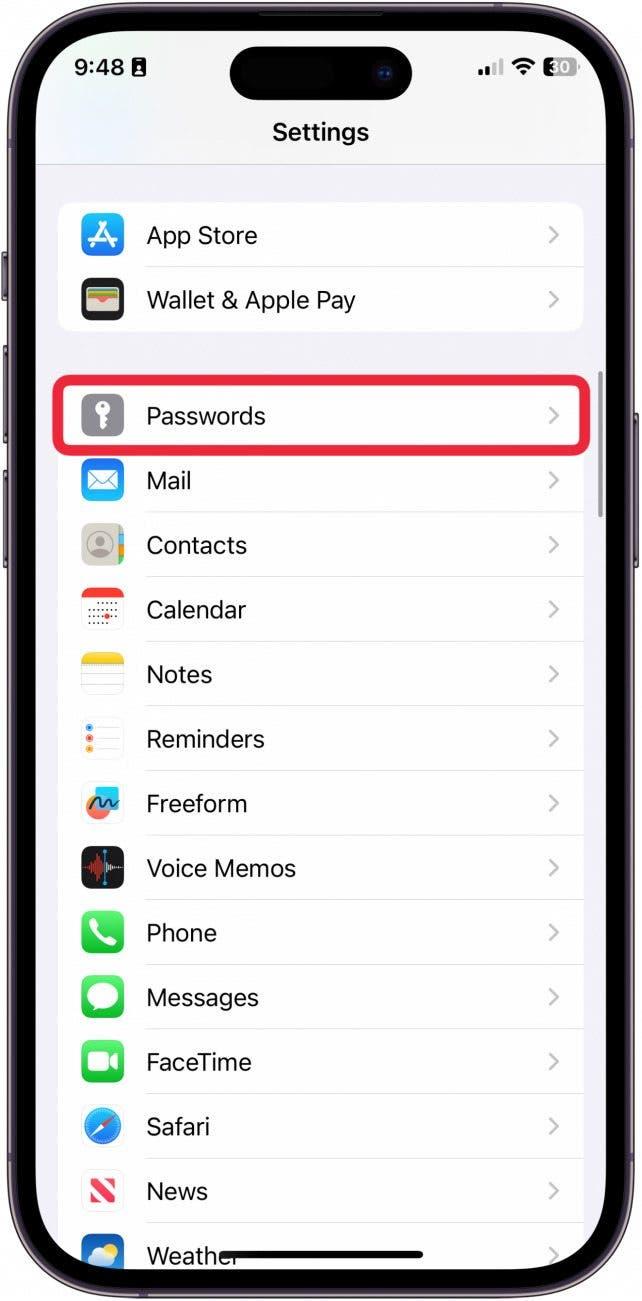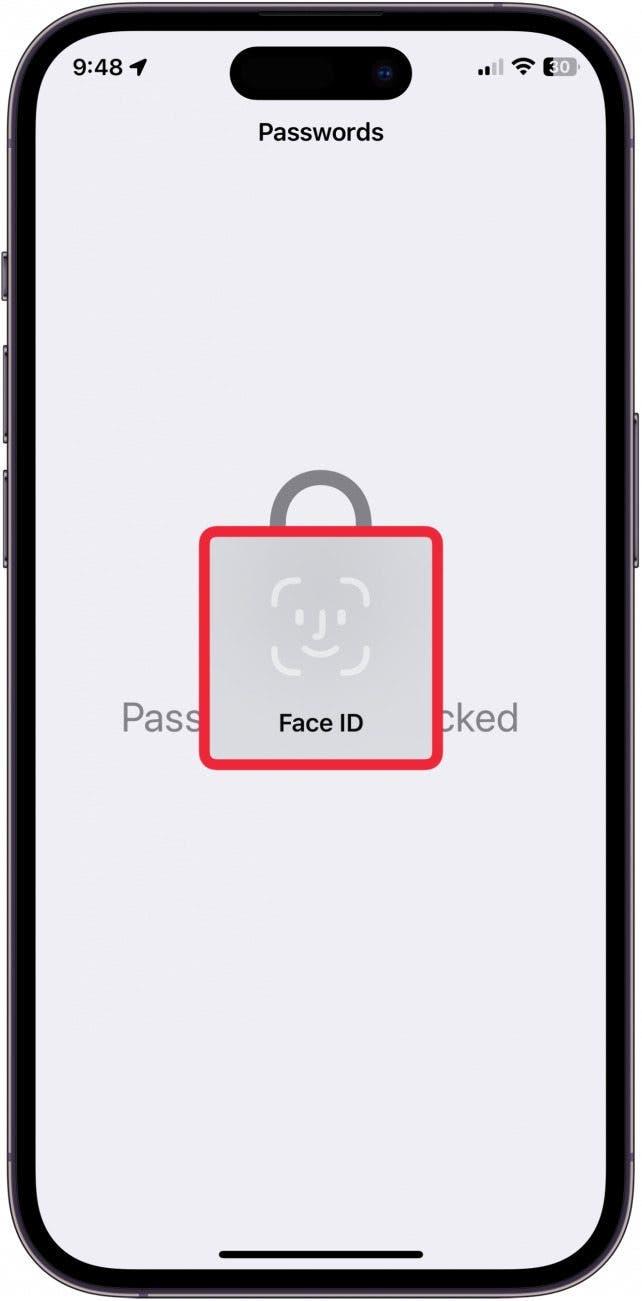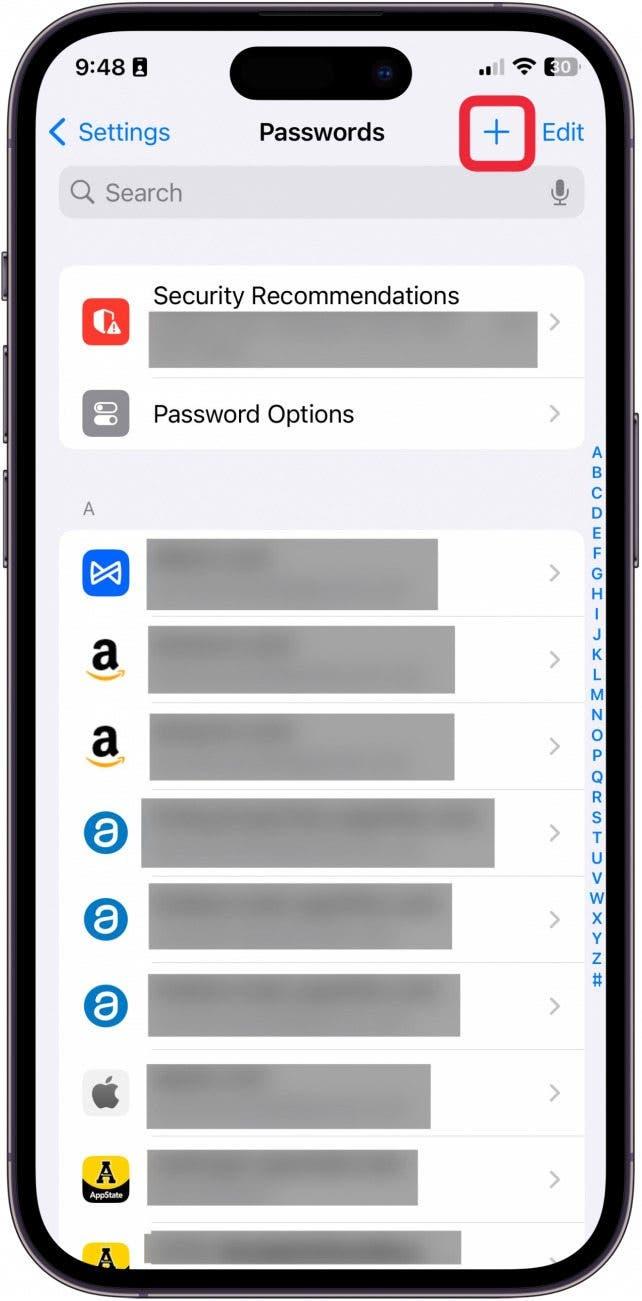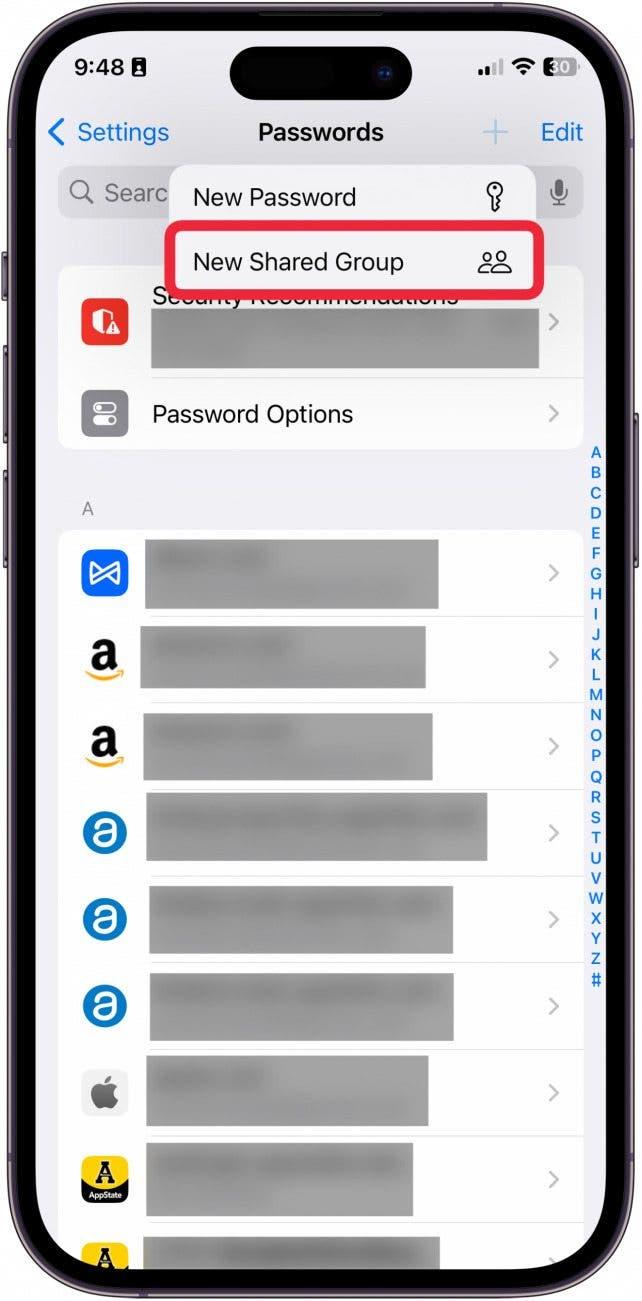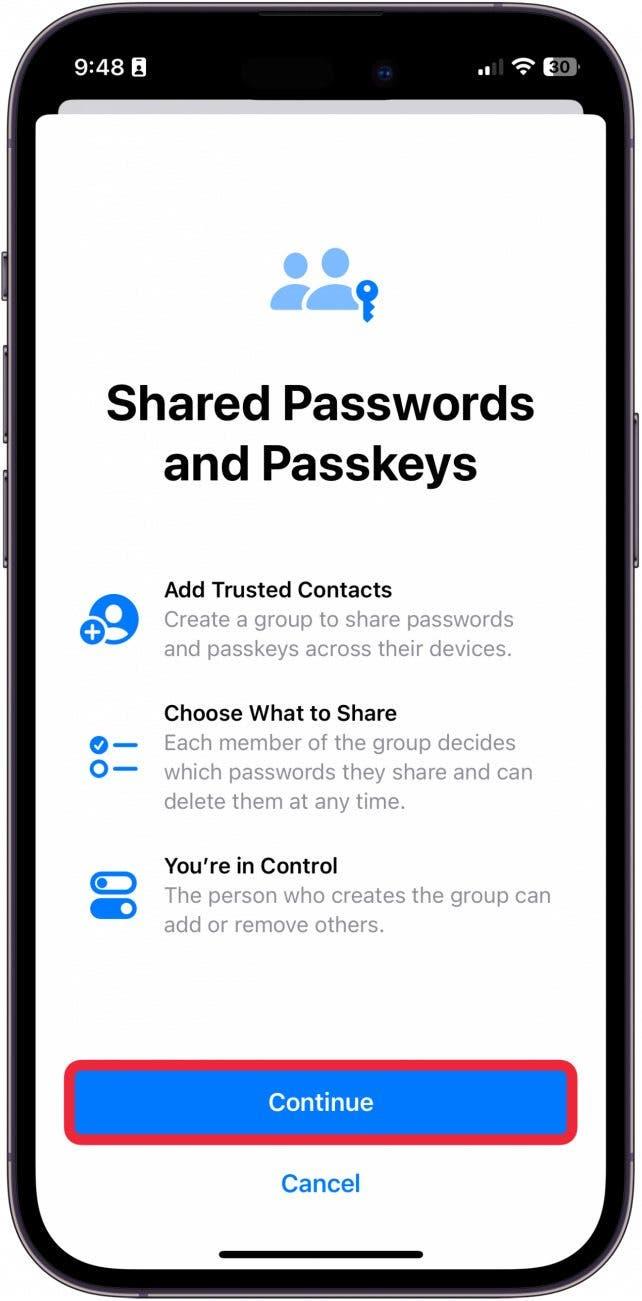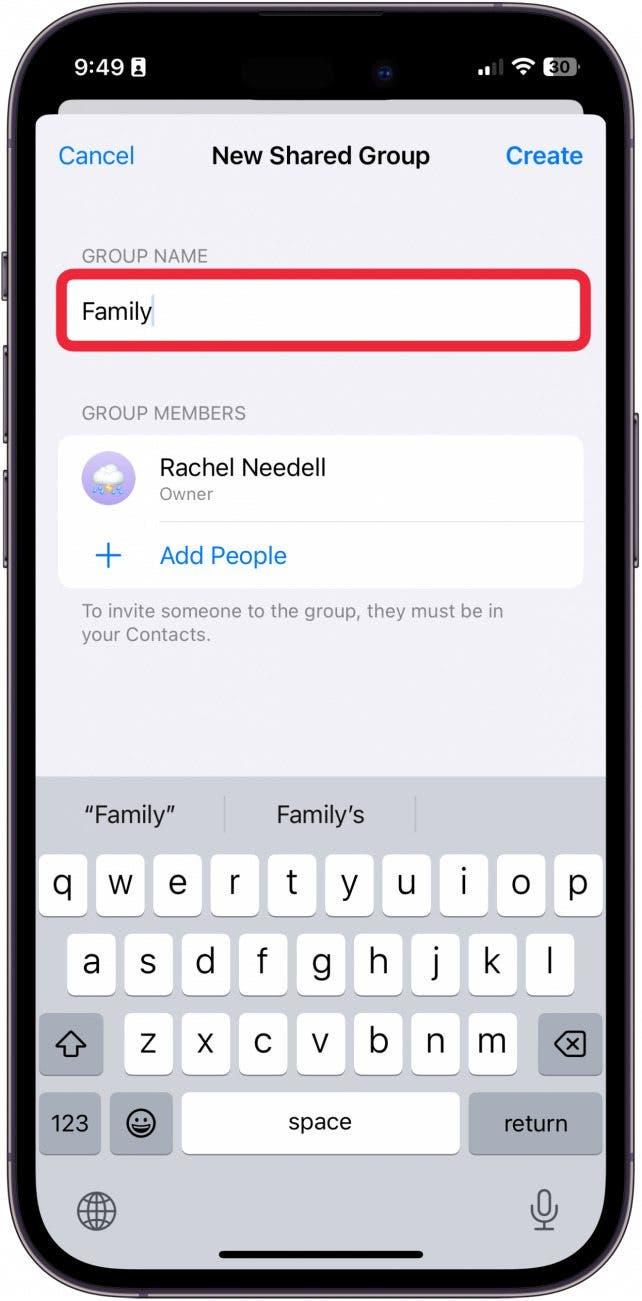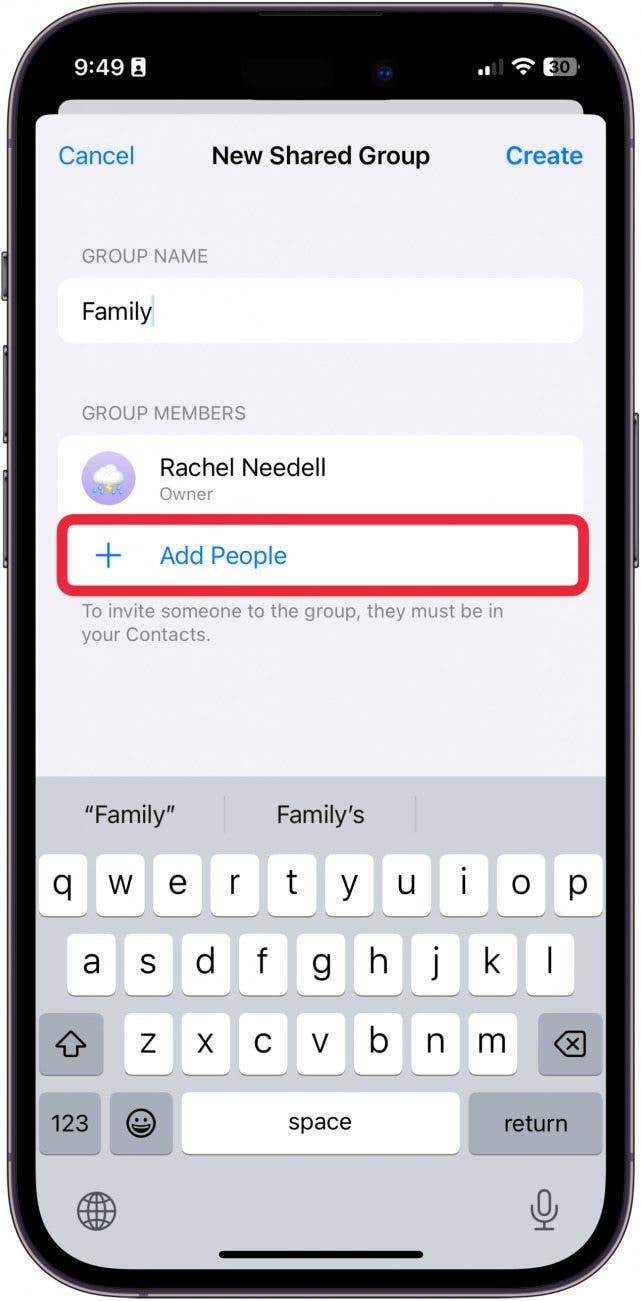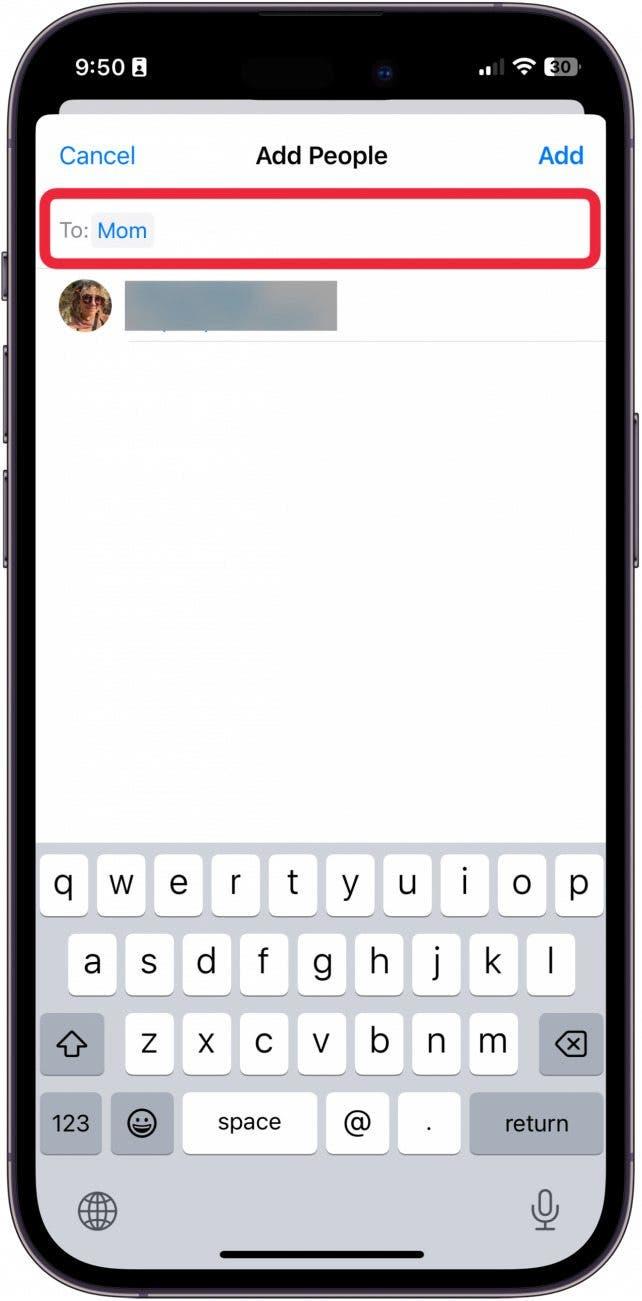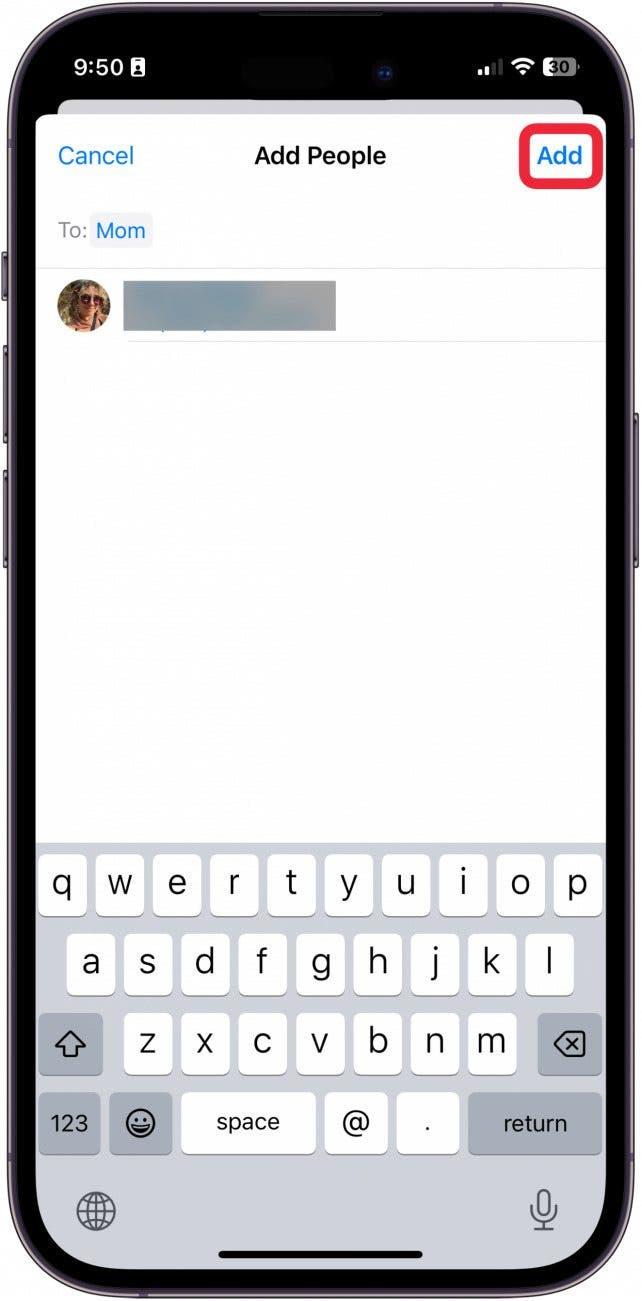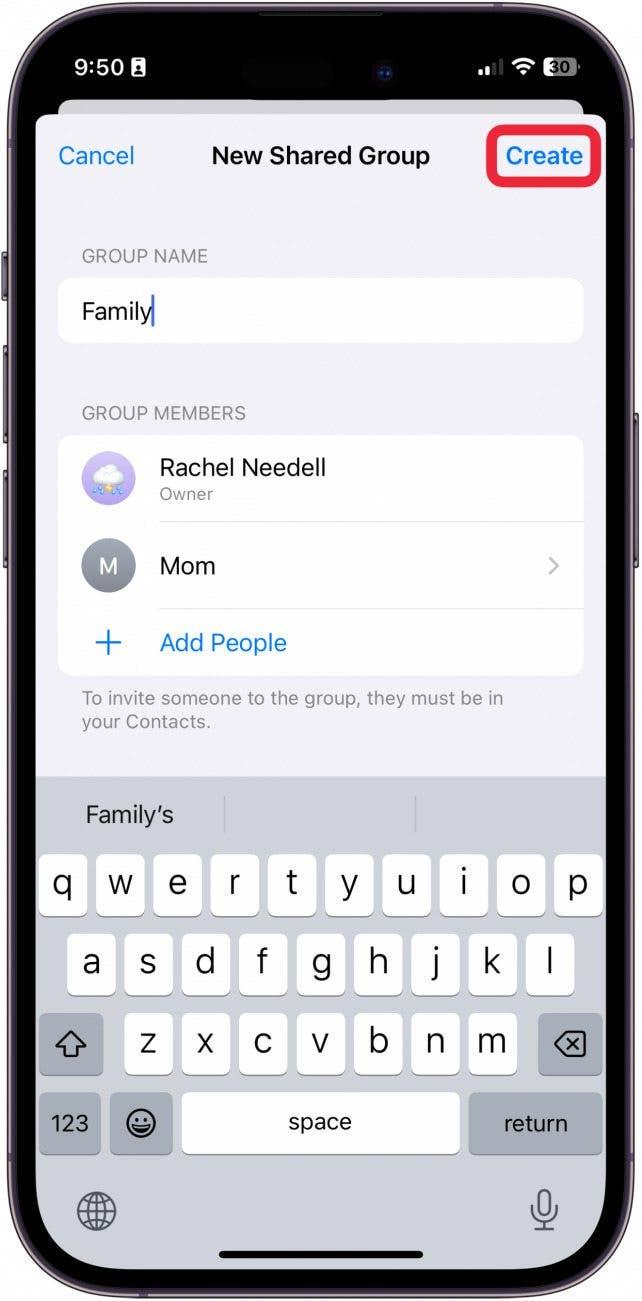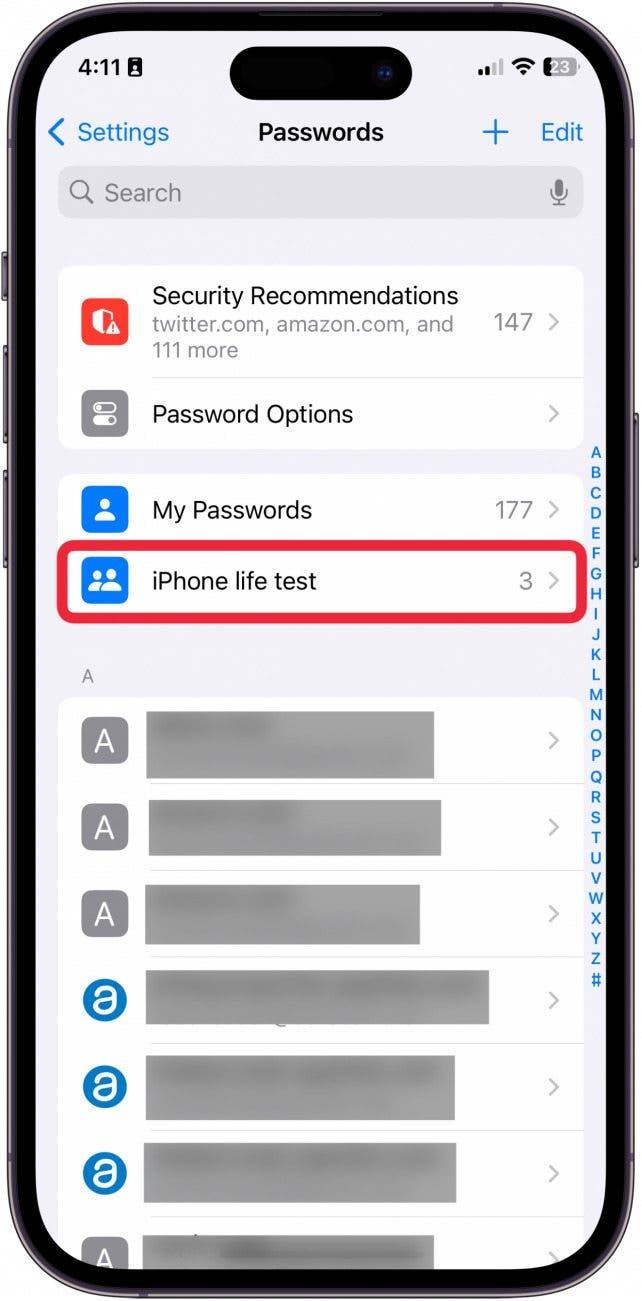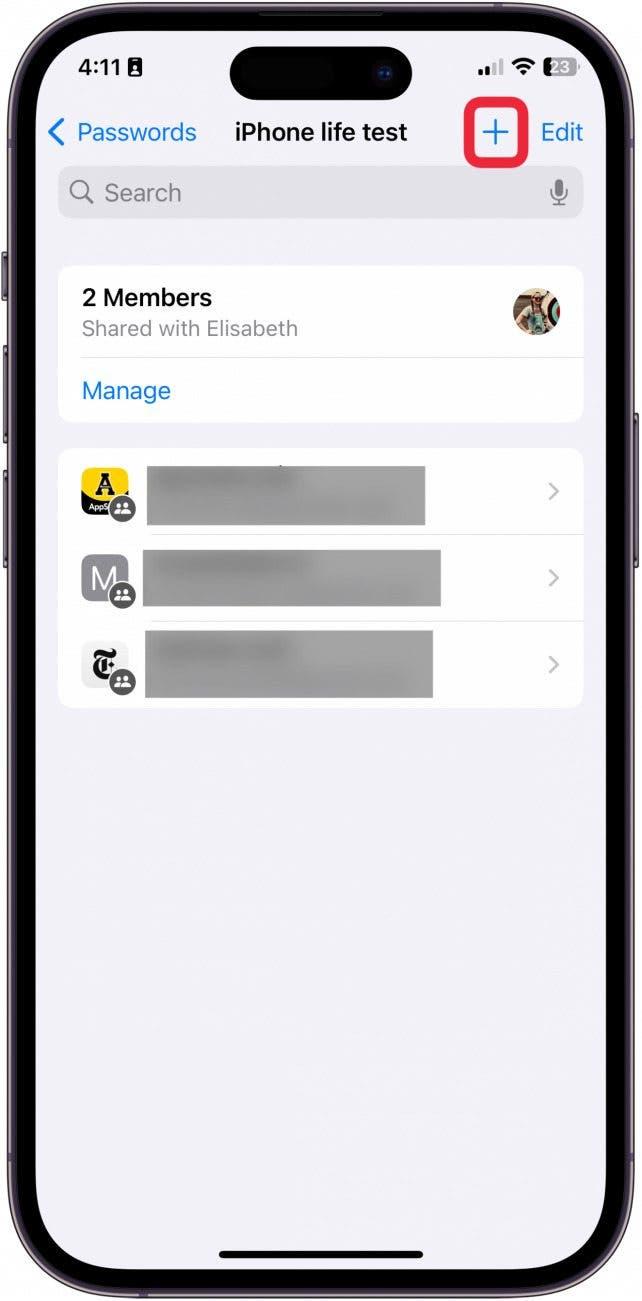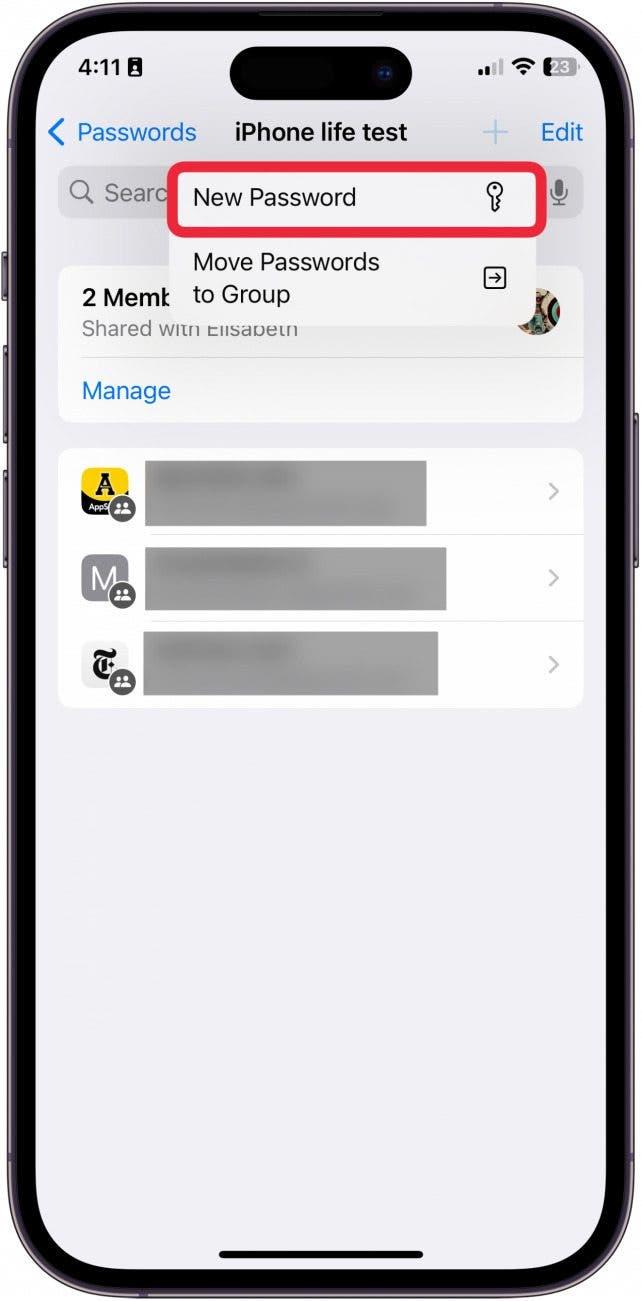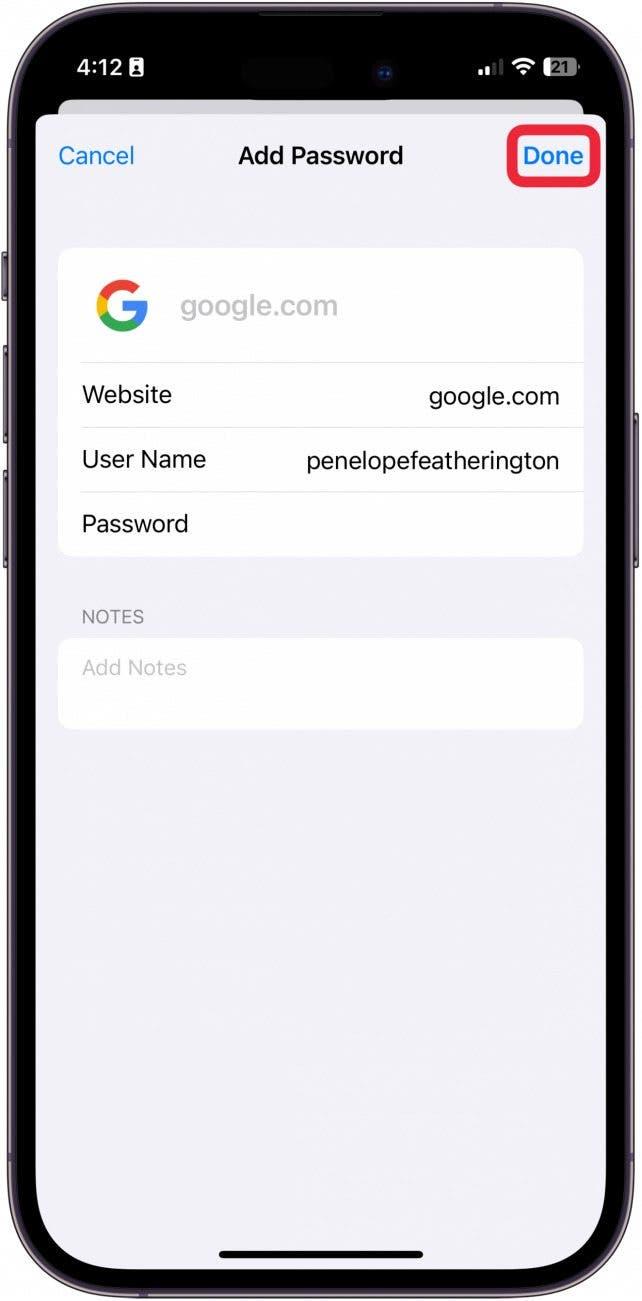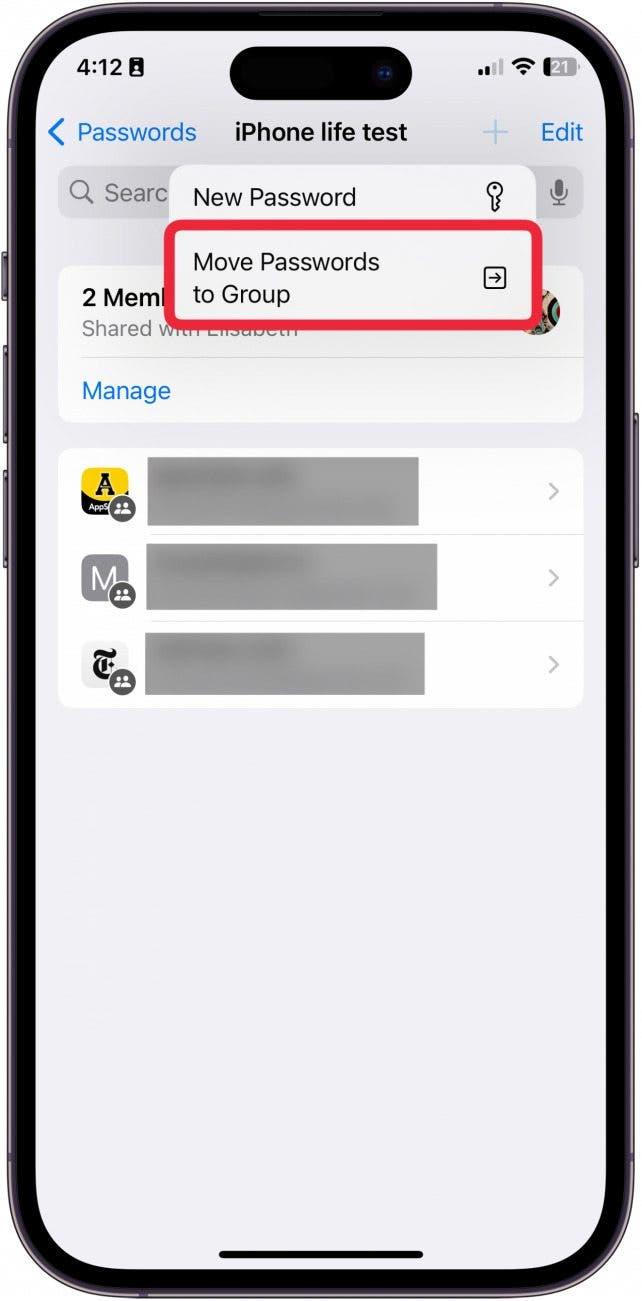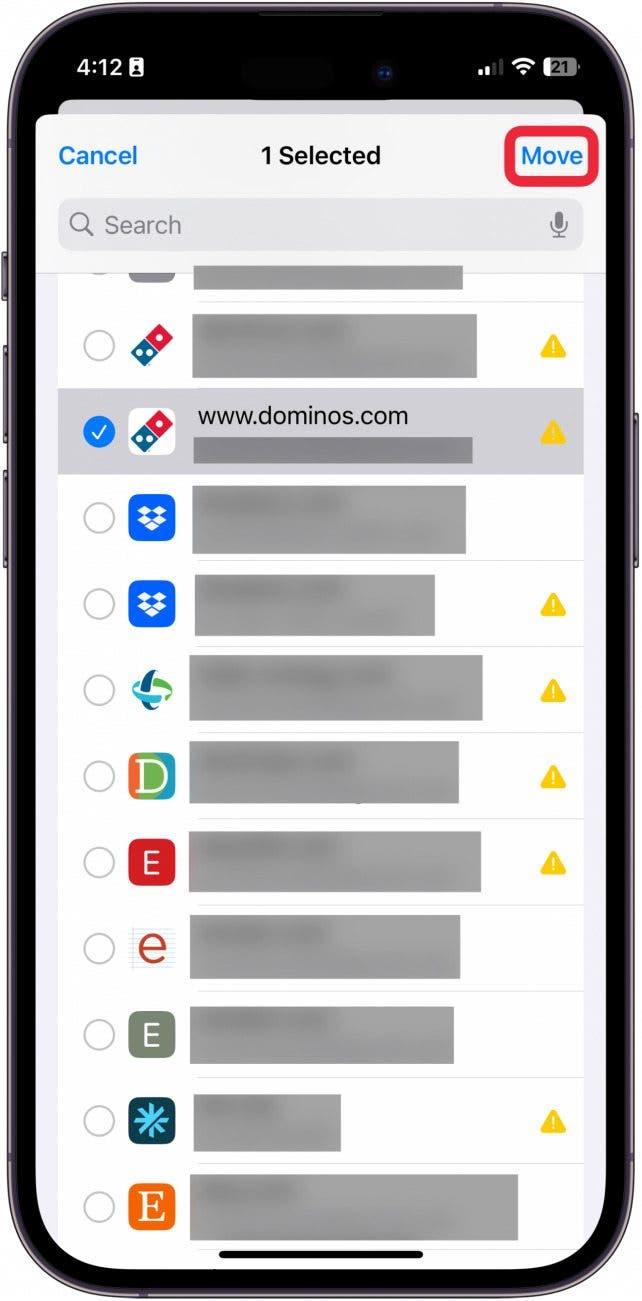Dacă aveți o familie apropiată sau un soț sau o soție cu care împărtășiți totul, probabil vă întrebați dacă există o modalitate de a partaja parolele în siguranță. Din fericire, Apple are un sistem integrat care vă permite să partajați parolele între contactele selectate, astfel încât toată lumea să poată accesa rapid conturile importante partajate. Iată cum să configurați partajarea parolelor Apple.
De ce vă va plăcea acest sfat:
- Creați un grup partajat pentru a permite anumitor contacte să acceseze parolele salvate pe dispozitivul dvs.
- Împărtășiți parolele dvs. cu contacte de încredere în siguranță.
Cum să partajați parole între dispozitivele Apple
Cerințe de sistem
Acest sfat a fost realizat pe un iPhone 12 care rulează iOS 17.4 sau o versiune ulterioară. Aflați cum să actualizați la cel mai recent iOS.
Atunci când configurați un grup partajat în Parole, acesta vă permite să partajați rapid și în siguranță parolele între câteva contacte alese. Acesta nu va partaja informațiile dvs. cu nimeni pe care nu l-ați ales în mod specific. Aceasta este o modalitate excelentă de a permite persoanelor cu conturi partajate să acceseze aceleași parole pe dispozitive diferite. Aceasta este, de asemenea, o modalitate excelentă de a vă asigura că, dacă parola trebuie schimbată vreodată, ambele părți primesc informațiile actualizate privind parola. Dacă vă place să aflați mai multe despre securitatea iPhone, nu uitați să vă înscrieți gratuit laSfatul zilei!
 Descoperiți funcțiile ascunse ale iPhone-ului dvs. primiți un sfat zilnic (cu capturi de ecran și instrucțiuni clare), astfel încât să vă puteți stăpâni iPhone-ul în doar un minut pe zi.
Descoperiți funcțiile ascunse ale iPhone-ului dvs. primiți un sfat zilnic (cu capturi de ecran și instrucțiuni clare), astfel încât să vă puteți stăpâni iPhone-ul în doar un minut pe zi.
- Pe iPhone, deschideți Setări.

- Atingeți Passwords.

- Vi se va solicita Face ID.

- Atingeți butonul Plus.

- Atingeți New Shared Group.

- Atingeți Continue.

- Introduceți un nume de grup.

- Atingeți Add People.

- Introduceți numele sau numărul de telefon al persoanei de contact pe care doriți să o adăugați.

- Atingeți Add.

- Atingeți Create.

- După ce ați creat grupul de parole partajate și părțile au acceptat invitația dvs., puteți partaja parolele atingând grupul de parole în Password Settings (Setări parolă).

- Pentru a adăuga o altă parolă la grupul de parole partajate, atingeți butonul plus.

- Pentru a adăuga o parolă nouă la grupul partajat, atingeți New Password.

- Va trebui să completați numele site-ului web, numele de utilizator asociat cu parola și parola. Atingeți Done pentru a salva.

- Pentru a adăuga una dintre parolele dvs. existente la grupul de parole, atingeți Move Passwords to Group.

- De aici, atingeți parola pe care doriți să o adăugați la grup. Apoi, atingeți Move.

Și iată cum puteți partaja parole de pe orice dispozitiv între contacte diferite.